H.264(HEVC)対H.265(AVC)、H264とH265ファイルの違いは何ですか?
原文へのリンク:http://www.winxdvd.com/blog/saiko-h265-vs-h264.htm
H265とH264比較&H265動画を変換するガイド
最近、皆さんはH.265 と H.264をめぐる激しい議論が常に耳に入りますか。2013年4月13日に正式に承認されたH.265技術は、新発売のiPhone6/ 6 PlusのFaceTimeで使用されたことを皮切りに、「ニコニコ動画」でも今夏ごろから新動画圧縮規格「H.265/HEVC」による配信を始めると発表しました。H.265は現在のH.264 MPEG-4 AVCより圧縮率が2倍に高まっており、トラフィック混雑時でも同じ画質の動画を快適に視聴できるとしています。関係会社も急いでH265動画を変換できるコンバーターの開発に拍車をかけてきます。さて、H.265とは一体何のことでしょうか。H264とH265動画を比較したら、H264とH265ファイルの違いは一体何ですか。これらの問題に興味を持つ方は、この文章を是非見逃さないてください。これからH.265とH.264の概念が詳しく紹介され、H264とH265動画を比較し、両者の違いも明らかになります。H264対H265:H.265とH.264の概要
H.265とは?H.265(High Efficiency Video Codingとも呼ばれる、略称HEVC)とは、動画圧縮規格H.264/MPEG-4 AVCの後継規格として生み出されたコーデックです。圧縮技術の適正化が進められており、H.264と比べて約2倍の圧縮能力を備えて、H264とH265動画を比較したら、H.265はビットレートを 30~40% 落としても同程度の画質を保てますから、携帯端末向けの動画フォーマットとして採用される動きも高まっています。国内ではNTTドコモの「dアニメ」がH.265/HEVCへの対応を始めました。
WinXでH265形式を試しみた!
オススメの最適なソリューション:
WinX HD Video Converter Deluxe -MKV、M2TS、AVCHD、H264、H265、Youtube動画を編集するのに不可欠なビデオコンバータソフトウェアです。
WinX HD Video Converter Deluxeは動作が迅速、使用も便利です。多種類の出力形式を内蔵して、1GBのRAMが付いている古いラップトップでも動作できます。 - Sidney (CNET エディタ)
ニコニコ動画も、新ビデオエンコードH.265/HEVCに対応して始まりました。H.265はH.264/AVCと同等の画質を半分のビットレートで実現できるといわれており、トラフィックを緩和できると見込んでいます。まず低画質動画についてH.265/HEVCへの変換を開始するといいます。また、H.265/HEVC形式での投稿がサポートされるかは不明です。個人的にはどのエンコーダを使ってH.265エンコードを行うのかが気になるところです。
ヒント:
H265動画をiPhone6に再生したいならこちらへ
オンラインのHD映像をダウンロードしたいならこちらへ
H.264とは?
H.264 (aka MPEG-4 AVC)は現在主流の動画圧縮形式です。ブルーレイデイスク、YouTubeとiTunes Storeなどのようなオンライン動画、ハイビジョンテレビ放送などの大容量・高画質の動画まで幅広く利用されています。
皆さんがH264とH265ファイルの違いを分かりましたか?簡単に言えば、H265はH264に続く最新の形式として、今までのH.264よりもさらに高画質で動画サイズを大幅に減らせることから、動画トラフィックの緩和につながり、携帯端末への動画配信がより容易に行えるようになるものとして期待されています。
またH.265エンコードは圧縮率に優れ、ニコ動のトラフィック緩和も期待できて、ただ、視聴にはデコーダを搭載する端末が必要な上、PC用Webブラウザも未対応しますから、H265動画を鑑賞したいならH.265デコードを行わなければなりません。
事前に最新のWinX HD Video Converter Deluxeをインストールします。既にインストール済みの場合はこの項目を飛ばしていいです。

ステップ1、WinX HD Video Converter Deluxeを起動し、インターフェースにおける左上の「+動画」をクリックして、H265形式に変換したい動画を選択してから、動画をロードします。
ステップ2、動画をロードした後、自動にポップアップした出力ファイルに、PCの通常映像-HEVC動画という順番に従って選びます。
ステップ3、「参照」ボタンをクリックし、自分ニーズに応じて、保存先を選択します。「RUN」ボタンを押すと、HDビデオをH265形式に変換がスタートします。
WinX HD Video Converter DeluxeはUltra HDビデオコンバータ、写真スライドショーメーカー、動画編集ソフト、オンラインYouTube動画ダウンローダを含むオールインワン動画ソフトウェアです。370+ビデオ&オーディオデコードを内蔵することによって、ご安心にすべての標準および高精細やUHDビデオを完璧に変換または圧縮することができます。つまりH264のような汎用動画の相互変換をサポートするだけではなく、H265、4KまでのHD映像ファイルを簡単に制御できます。完善なプリセットを内蔵し、H265動画をiPhone 6/iPhone 6 Plus、iPad Air2/Mini3、PS4などあらゆる流行っているポータブルデバイスを対応できます。その上YouTube動画ダウンローダにより、ウェブ動画をダウンロードし、僅かな時間にH265形式に変換する可能になります。写真スライドショーメーカーも普段生活の一瞬も素晴らしスライドショーを作成できます。
ヒント:
H265動画をiPhone6に再生したいならこちらへ
オンラインのHD映像をダウンロードしたいならこちらへ
H.264とは?
H.264 (aka MPEG-4 AVC)は現在主流の動画圧縮形式です。ブルーレイデイスク、YouTubeとiTunes Storeなどのようなオンライン動画、ハイビジョンテレビ放送などの大容量・高画質の動画まで幅広く利用されています。
H264対H265:H264とH265ファイルの違い
一般的に言えば、H264とH265動画を比較しなら、H.264よりH.265は圧縮率が優れでおり、画質も繊細になり、画質が同等ならH.264の約半分、MPEG-2の約1/4のデータ量に圧縮することができるなどのメリットがあります。更なる情報は下記の「H264対H265 比較表」をご参照ください。皆さんがH264とH265ファイルの違いを分かりましたか?簡単に言えば、H265はH264に続く最新の形式として、今までのH.264よりもさらに高画質で動画サイズを大幅に減らせることから、動画トラフィックの緩和につながり、携帯端末への動画配信がより容易に行えるようになるものとして期待されています。
またH.265エンコードは圧縮率に優れ、ニコ動のトラフィック緩和も期待できて、ただ、視聴にはデコーダを搭載する端末が必要な上、PC用Webブラウザも未対応しますから、H265動画を鑑賞したいならH.265デコードを行わなければなりません。
WinXでH265形式を試しみた!
上記はH264とH265動画を比較し、H264とH265ファイルの違いが明らかになるから、皆さんがきっと動画をH265形式に変換したいでしょうか。即ち汎用動画をH265形式に変換できる動画ソフトが必要です。ムービーデータ容量を大幅に圧縮するとともに動画品質を保持するだけではなく、勿論H265デコーティングすることをサポートするのも必要です。色々比較すると、大好評のH265動画変換ソフト- WinX HD Video Converter Deluxeを皆さんに強くオススメします。それからは、実際にWinX HD Video Converter Deluxe でH265に変換してみましょう。事前に最新のWinX HD Video Converter Deluxeをインストールします。既にインストール済みの場合はこの項目を飛ばしていいです。
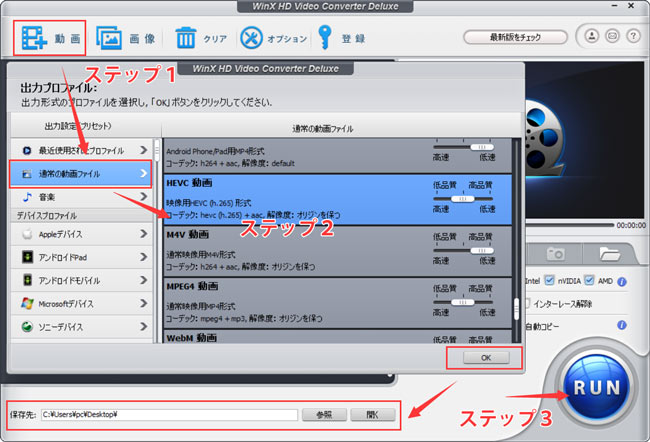
ステップ1、WinX HD Video Converter Deluxeを起動し、インターフェースにおける左上の「+動画」をクリックして、H265形式に変換したい動画を選択してから、動画をロードします。
ステップ2、動画をロードした後、自動にポップアップした出力ファイルに、PCの通常映像-HEVC動画という順番に従って選びます。
ステップ3、「参照」ボタンをクリックし、自分ニーズに応じて、保存先を選択します。「RUN」ボタンを押すと、HDビデオをH265形式に変換がスタートします。
WinX HD Video Converter DeluxeはUltra HDビデオコンバータ、写真スライドショーメーカー、動画編集ソフト、オンラインYouTube動画ダウンローダを含むオールインワン動画ソフトウェアです。370+ビデオ&オーディオデコードを内蔵することによって、ご安心にすべての標準および高精細やUHDビデオを完璧に変換または圧縮することができます。つまりH264のような汎用動画の相互変換をサポートするだけではなく、H265、4KまでのHD映像ファイルを簡単に制御できます。完善なプリセットを内蔵し、H265動画をiPhone 6/iPhone 6 Plus、iPad Air2/Mini3、PS4などあらゆる流行っているポータブルデバイスを対応できます。その上YouTube動画ダウンローダにより、ウェブ動画をダウンロードし、僅かな時間にH265形式に変換する可能になります。写真スライドショーメーカーも普段生活の一瞬も素晴らしスライドショーを作成できます。


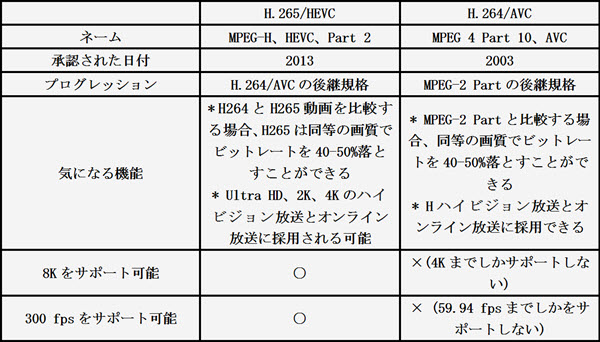
コメント
コメントを投稿